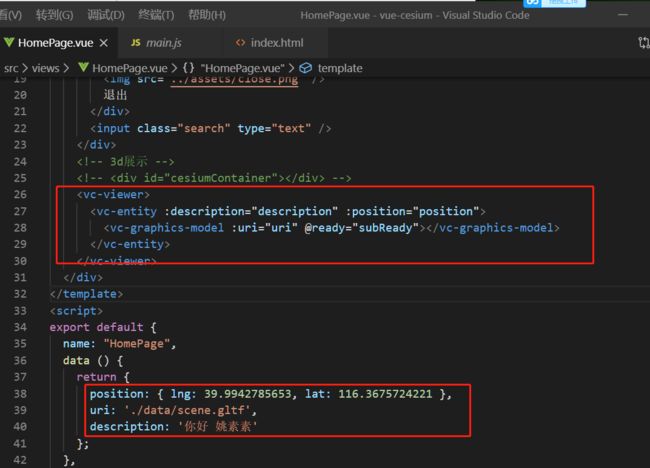cesium加载gltf模型
一、采用vue-cesium;在项目里加载依赖包。命令如下:
npm i --save vue-cesium
在main.js中加入如下代码:
https://www.npmjs.com/package/vue-cesium
在你的相关组件里加入如下代码:
在index.html中引入相关css
代码如下:
data () {
return {
position: { lng: 39.9942785653, lat: 116.3675724221 },
uri: './data/scene.gltf',
description: '你好 姚素素'
};
},
methods: {
getJson () {
this.$axios.get("api/");
},
subReady ({ Cesium, viewer, cesiumObject }) {
viewer.zoomTo(viewer.entities)
}
}
第二种方法:
在index.html中引入相关css与cesium
在相关组件中引入如下代码,空间的隐藏自己根据需要看着办
mounted () {
let viewer = new Cesium.Viewer("cesiumContainer", {
geocoder: false,
homeButton: false,
sceneModePicker: false,
baseLayerPicker: false,
fullscreenButton: false,
scene3DOnly: true, //如果设置为true,则所有几何图形以3D模式绘制以节约GPU资源
navigationInstructionsInitiallyVisible: false,
navigationHelpButton: false,
animation: false,
timeline: false,
fulllscreenButtond: false,
vrButton: false,
infoBox: false,
// 加载谷歌卫星影像
imageryProvider: new Cesium.UrlTemplateImageryProvider({
url: "http://mt1.google.cn/vt/lyrs=s&hl=zh-CN&x={x}&y={y}&z={z}&s=Gali"
})
});
//加载gltf格式数据到cesium
var scene = viewer.scene;
var position = Cesium.Cartesian3.fromDegrees(39.9942785653,116.3675724221, 0);
var heading = Cesium.Math.toRadians(135);
var pitch = 0;
var roll = 0;
var hpr = new Cesium.HeadingPitchRoll(heading, pitch, roll);
var orientation = Cesium.Transforms.headingPitchRollQuaternion(position, hpr);
var entity = viewer.entities.add({
position : position,
orientation : orientation,
model : {
uri: "./data/scene.gltf",
minimumPixelSize : 128,
maximumScale : 20000
}
});
viewer.trackedEntity = entity;
},
第三种方法:
1.在index.html中引入
//js最好在body底部引入
2.添加如下代码:
mounted () {
let viewer = new Cesium.Viewer("cesiumContainer", {
geocoder: false,
homeButton: false,
sceneModePicker: false,
baseLayerPicker: false,
fullscreenButton: false,
scene3DOnly: true, //如果设置为true,则所有几何图形以3D模式绘制以节约GPU资源
navigationInstructionsInitiallyVisible: false,
navigationHelpButton: false,
animation: false,
timeline: false,
fulllscreenButtond: false,
vrButton: false,
infoBox: false,
// 加载谷歌卫星影像
// imageryProvider: new Cesium.UrlTemplateImageryProvider({
// url: "http://mt1.google.cn/vt/lyrs=s&hl=zh-CN&x={x}&y={y}&z={z}&s=Gali"
// })
});
var scene = viewer.scene;
var entity = viewer.entities.add({
position: Cesium.Cartesian3.fromDegrees(
114.20574928735117,
22.321435975427892
),
model: {
uri: "./data/scene.gltf",
heightReference: Cesium.HeightReference.CLAMP_TO_GROUND,
color: Cesium.Color.GAINSBORO,
colorBlendAmount: 0.4
}
});
viewer.camera.setView({
destination: Cesium.Rectangle.fromDegrees(
114.2044562729353,
22.324313503282323,
114.20933770113695,
22.32079076841488
)
});
},
相关控件自己根据需要进行控制
如果有不懂得,可以加群讨论854184700